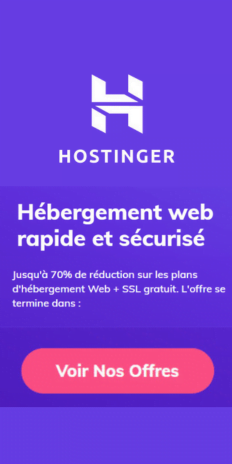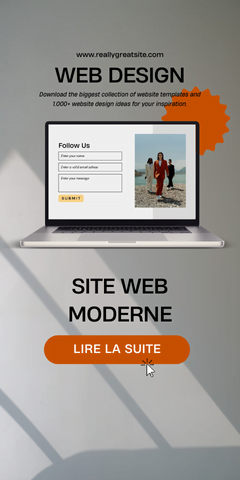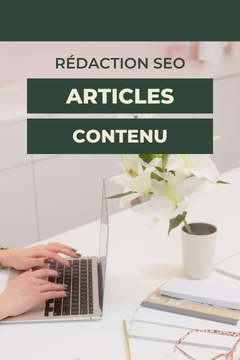Qu’est-ce que la visionneuse de photos Windows?
La visionneuse de photos Windows 11 est une application intégrée qui vous permet de visualiser, d’éditer et de gérer vos photos numériques. Elle offre des fonctionnalités telles que le recadrage, la rotation et l’amélioration de la couleur, vous offrant un contrôle total sur vos photos sans avoir à recourir à des logiciels supplémentaires.
Pourquoi utiliser la visionneuse de photos Windows?
L’utilisation de la visionneuse de photos Windows offre un certain nombre d’avantages. Tout d’abord, elle est facile à utiliser, même pour ceux qui ne sont pas techniquement compétents. De plus, étant une application intégrée, elle est toujours à jour avec les dernières mises à jour de sécurité et de fonctionnalités de Windows.
Avant de commencer
Assurez-vous que votre système d’exploitation est à jour
Avant de commencer, il est essentiel de vous assurer que votre système d’exploitation est à jour. Windows 11 est régulièrement mis à jour par Microsoft, et certaines de ces mises à jour peuvent affecter le fonctionnement de la visionneuse de photos.
Vérifiez que vous avez les droits d’administrateur
De plus, vous devez vous assurer que vous disposez des droits d’administrateur sur votre ordinateur. Sans ces droits, vous ne pourrez pas apporter les modifications nécessaires pour activer la visionneuse de photos.
Activer la visionneuse de photos Windows
Méthode 1 : Utiliser le panneau de contrôle

Étape par étape
- Ouvrez tout d’abord le Panneau de contrôle en tapant « Panneau de contrôle » dans la barre de recherche Windows.
- Sélectionnez « Programmes par défaut ».
- Choisissez ensuite « Définir vos programmes par défaut ».
- Trouvez la « Visionneuse de photos Windows » dans la liste des programmes.
- Cliquez sur « Choisir les paramètres par défaut pour ce programme ».
- Assurez-vous que toutes les extensions de fichier associées sont cochées.
- Cliquez enfin sur « Enregistrer ».
Méthode 2 : Utiliser le registre Windows

Étape par étape
- Appuyez sur tout d’abord les touches Windows + R et tapez « regedit » pour ouvrir l’éditeur du Registre.
- Naviguez vers « HKEY_CURRENT_USERSoftwareClasses ».
- Cliquez ensuite avec le bouton droit sur « Classes », choisissez « Nouveau », puis « Clé » et nommez-la « PhotoViewer.FileAssoc.Tiff ».
- Redémarrez enfin votre ordinateur pour que les modifications prennent effet.
Conseils pour utiliser la visionneuse de photos
Raccourcis clavier utiles
Une fois que vous avez activé la visionneuse de photos, il existe plusieurs raccourcis clavier qui peuvent vous aider à utiliser l’application plus efficacement. Par exemple, vous pouvez utiliser Ctrl + P pour imprimer une photo, Ctrl + S pour l’enregistrer après l’avoir éditée, et Ctrl + R pour la faire pivoter.
Comment organiser vos photos
En plus de la visualisation et de l’édition, la visionneuse de photos Windows vous permet également d’organiser vos photos. Vous pouvez créer des albums, ajouter des tags aux photos, et même les classer par date, lieu ou personne.
Conclusion
Activer la visionneuse de photos Windows 11 est une tâche simple qui peut grandement améliorer votre expérience avec la gestion de vos photos numériques. Que vous utilisiez le Panneau de contrôle ou le Registre Windows, les étapes ci-dessus vous aideront à activer cette fonctionnalité utile.
FAQ
1. La visionneuse de photos Windows supporte-t-elle tous les formats d’image? La visionneuse de photos Windows prend en charge la plupart des formats d’image courants, y compris JPEG, PNG, BMP, GIF, et TIFF.
2. Que faire si la visionneuse de photos Windows ne s’ouvre pas? Si la visionneuse de photos ne s’ouvre pas, vous pouvez essayer de réinitialiser les paramètres par défaut de l’application via le Panneau de contrôle.
3. Puis-je utiliser la visionneuse de photos pour éditer des vidéos? Non, la visionneuse de photos Windows est conçue uniquement pour la gestion des photos.
4. La visionneuse de photos Windows est-elle disponible sur d’autres systèmes d’exploitation? Non, la visionneuse de photos Windows est une application spécifique à Windows.
5. Puis-je partager des photos directement à partir de la visionneuse de photos? Oui, la visionneuse de photos Windows propose des options pour partager des photos via email ou les médias sociaux.